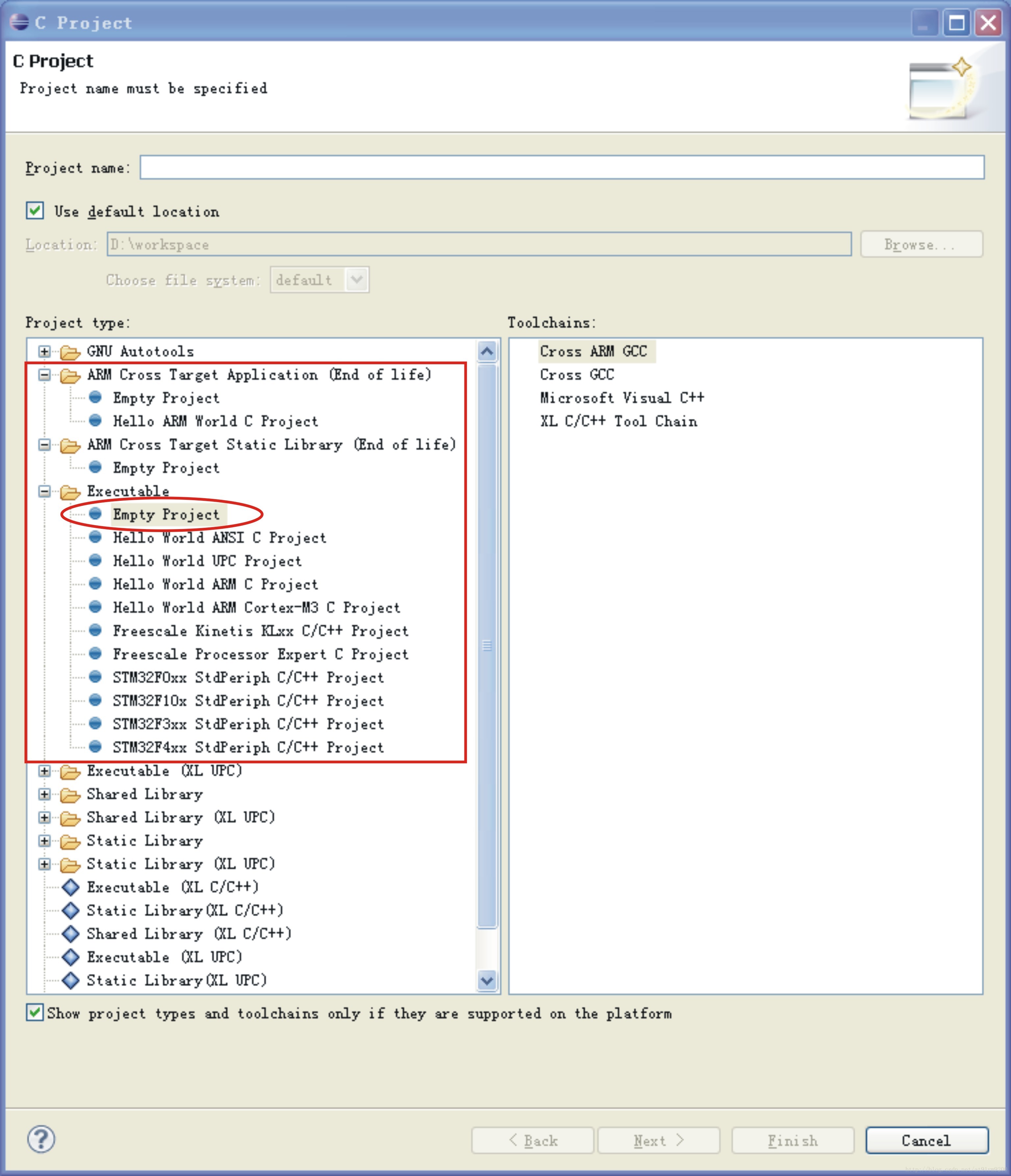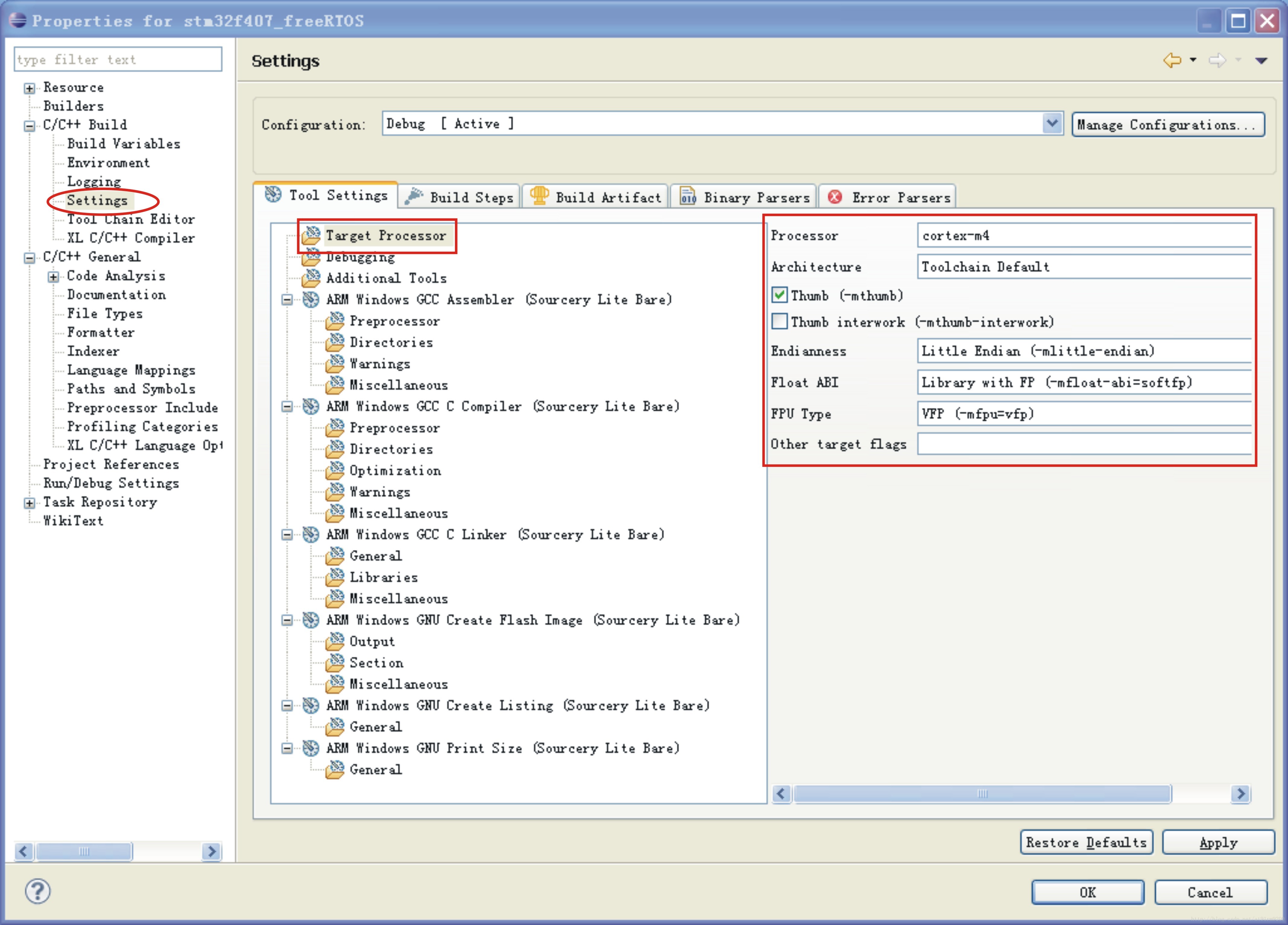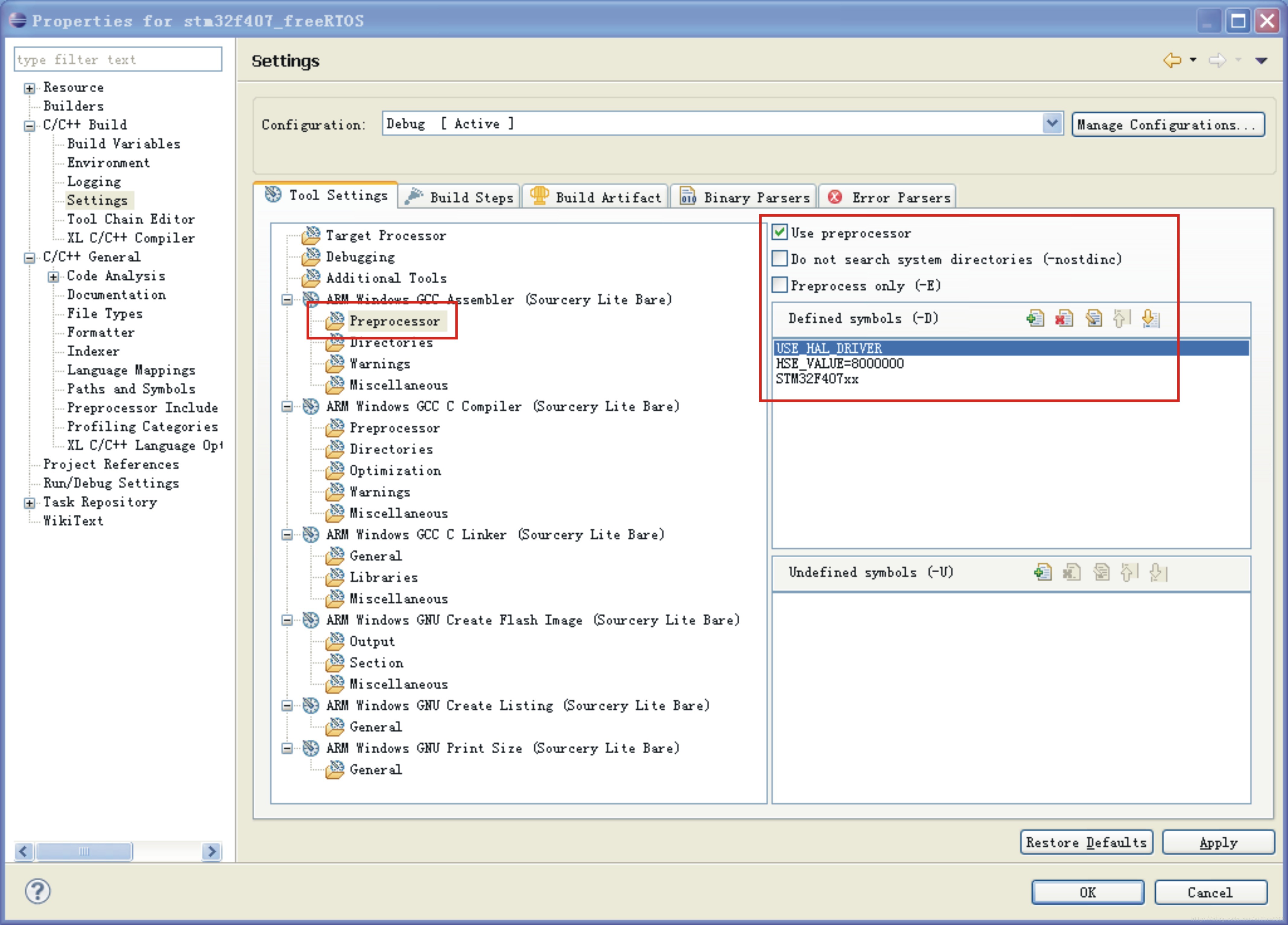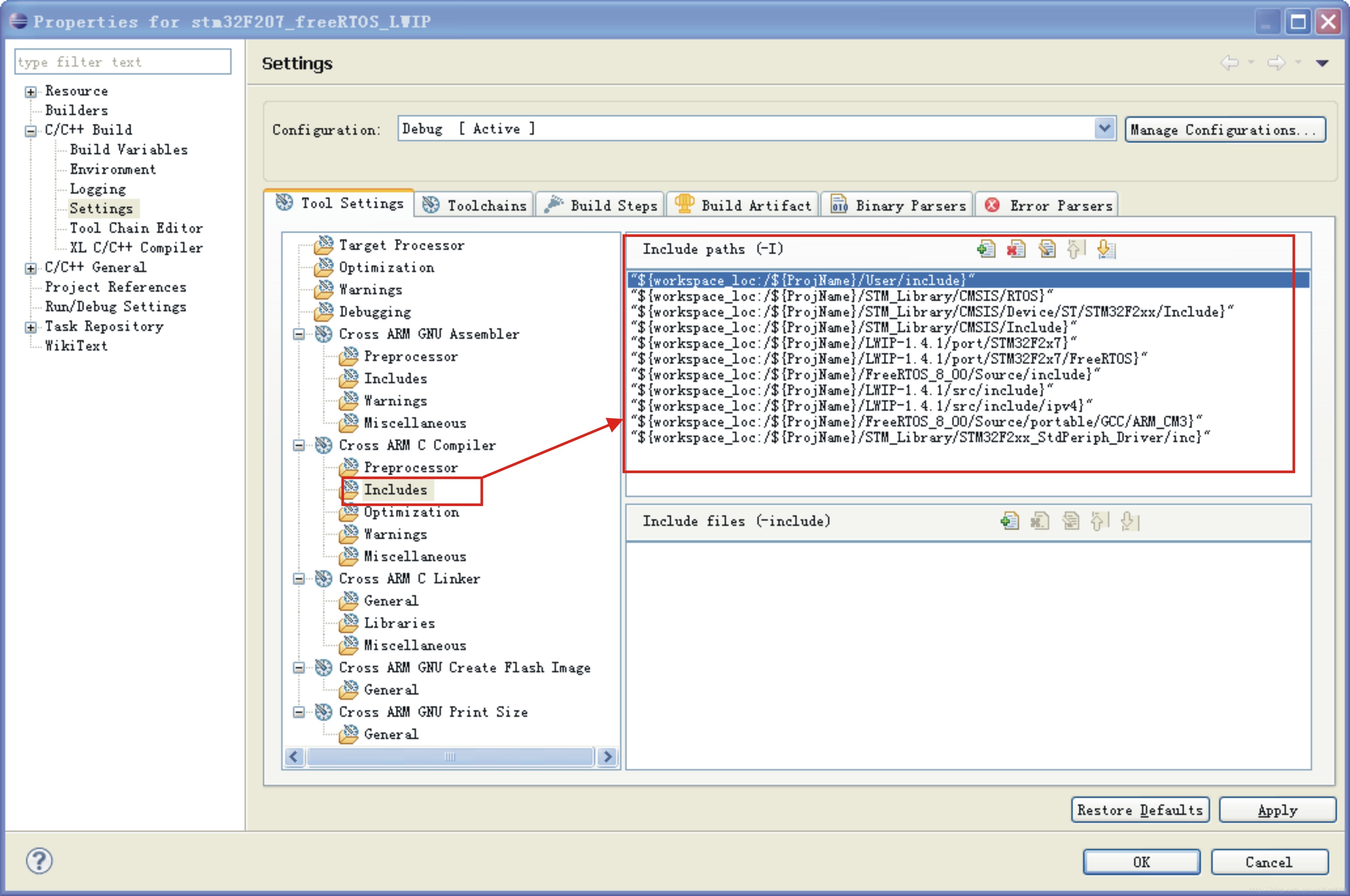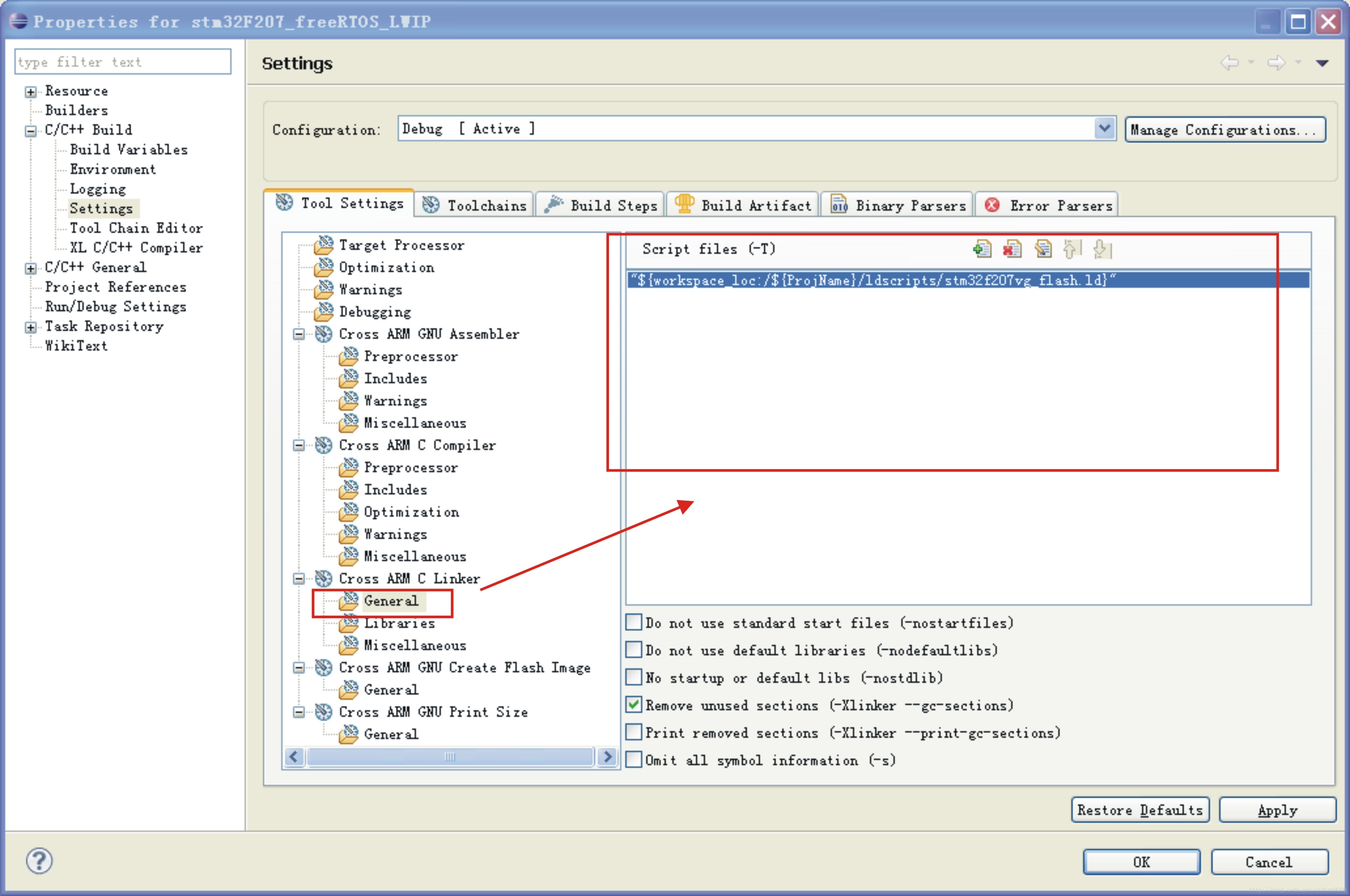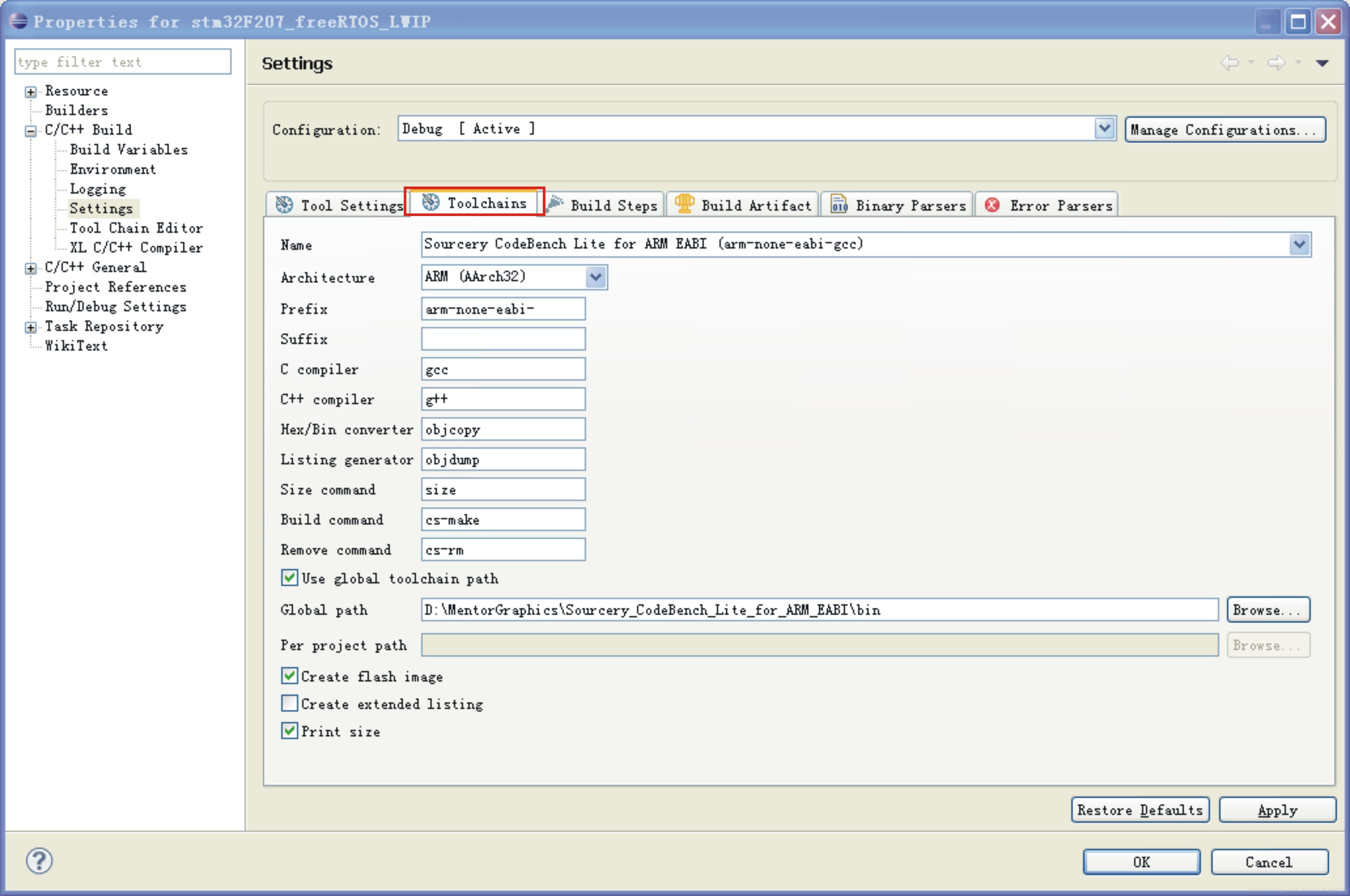Windows環境下搭建基於Eclipse的STM32 GCC 開發環境(二)工程設定篇
阿新 • • 發佈:2019-01-10
工具安裝完成後,接下來就可以基於GCC進行STM32的開發了。
開啟Eclipse軟體,設定好工作區後,File -> New -> C Project 新建一個工程,如下圖
GNU ARM外掛提供了多個工程模板,如果不想用模板,可以選擇Empty Project,檔案組織由自己完成。設定好工程名,選擇合適的GCC編譯器,工程建立完畢。
接下來是關鍵步驟,工程相關的設定,主要是編譯器的控制選項。
進入Project -> Preference, 首先設定好目標處理器的相關選項,比如我用的是STM32F407VGT6這顆處理器,設定如下圖:
然後是彙編編譯器相關設定,主要是各類預處理巨集定義,如下:
C編譯器設定,與上面類似,除了預處理巨集定義,主要是把需要的標頭檔案路徑設定好,如下圖
C連結器設定,主要是指定連結所用的指令碼檔案,如下圖:
如果交叉編譯器安裝正確,eclipse外掛會自動設定好相關路徑,如果是綠色安裝方式,需要手動設定下工具鏈的路徑,如下圖:
最後需要注意的一點是,make, rm ,echo這三個主機交叉編譯需要的小工具,有的是工具鏈自帶的,而有的工具鏈沒有提供,需要手工下載。
Sourcery CodeBench Lite for ARM EABI (arm-none-eabi-gcc) 自己帶了cs-make和cs-rm,也可以給其他工具鏈使用。
上述設定完畢,就可以碼程式碼,進行STM32的編譯了。程式碼提示的功能還是比較實用的。